Cómo usar la herramienta de Watermarkly para redimensionar PNG
- Ve a watermarkly.com > Herramientas > Redimensionar fotos.
- Haz clic en “Seleccionar imágenes” o arrastra los archivos al editor. No es necesario trabajar únicamente con PNG: también puedes importar imágenes en distintos formatos, si lo deseas. La aplicación de Watermarkly permite redimensionar JPG y GIF.
- Elige cómo quieres redimensionar los PNG: introduciendo nuevas dimensiones en píxeles o un porcentaje específico. Luego, escribe los nuevos valores.
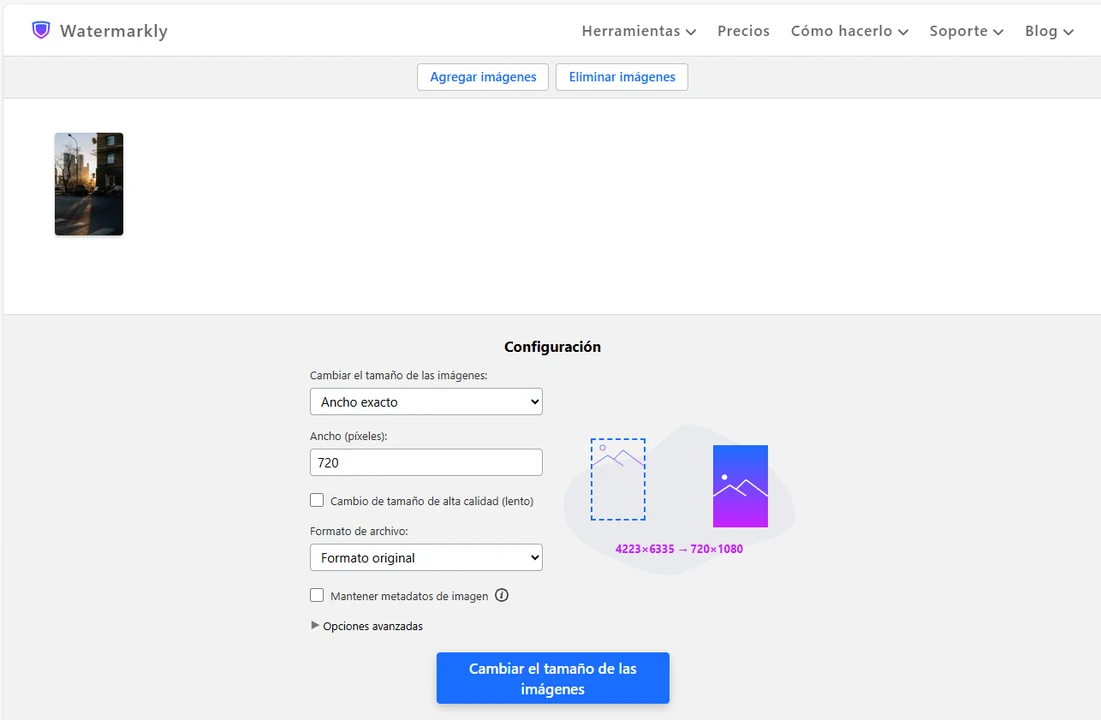
- Existen algunas opciones adicionales que puedes utilizar. Selecciona las que necesites. Nuestra aplicación puede generar nuevos píxeles alrededor de la imagen, añadir píxeles blancos, recortar la imagen, convertir PNG a JPEG, conservar los metadatos, pixelar caras, difuminar matrículas o desenfocar una parte de la imagen en línea.
- Indica a la aplicación que procese tus imágenes haciendo clic en el botón “Redimensionar imágenes”.
Tus PNG redimensionados se pueden guardar en tu dispositivo o importar a Google Photos o Dropbox.
Redimensionar PNG gratisPrincipales ventajas de la aplicación de Watermarkly para cambiar el tamaño de PNG
✓ Permite redimensionar varios archivos PNG de una sola vez
✓ Permite redimensionar PNG sin perder calidad de imagen
✓ Procesa los archivos en fracciones de segundo
✓ Puedes usarla gratis y subir imágenes de cualquier tamaño de archivo
✓ Interfaz fácil de usar
✓ Disponible en cualquier dispositivo y sistema operativo: Windows, Mac, iOS, Android
✓ No se añaden marcas de agua a los archivos PNG redimensionados.
Redimensionar PNG gratisLa forma correcta de cambiar el tamaño de un PNG
Cuando se trata de modificar las dimensiones en píxeles de tus PNG, nuestra aplicación puede ser de gran ayuda. Hará que todo el proceso de cambio de tamaño sea mucho más sencillo y práctico. Todos tus gráficos, logotipos, capturas de pantalla y otros tipos de imágenes pueden verse nítidos y claros, pero solo si el redimensionado se hace correctamente.
Debes evitar reducir o ampliar una imagen en exceso, ya que esto inevitablemente provocará una pérdida de calidad. Nunca descuides la proporción de aspecto; de lo contrario, tu imagen se estirará, se comprimirá o se distorsionará de alguna otra manera. En otras palabras, las nuevas dimensiones en píxeles deben coincidir con la proporción de aspecto original, o bien esta debe ajustarse a las nuevas dimensiones. Tener en cuenta ambos factores te ayudará a obtener imágenes con un aspecto excelente. Además, el redimensionador de PNG de Watermarkly hará todo lo posible por mantener una alta calidad de imagen.
¿Quieres saber cómo afecta el cambio de tamaño de un PNG a la calidad de la imagen? ¡Mira estos ejemplos!
Ejemplo n.º 1. Esta es la imagen PNG original con un tamaño de 711 x 720 px.

Y este es el PNG redimensionado a 300 x 304 px.

Como puedes ver, la herramienta de Watermarkly para cambiar el tamaño de PNG mantuvo una excelente calidad. No hay distorsión porque las nuevas dimensiones en píxeles coinciden con la proporción de aspecto original.
Ejemplo n.º 2. ogotipo original con un tamaño de 200 x 200 px.
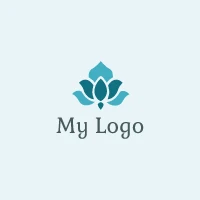
Las dimensiones en píxeles del logotipo después de cambiar el tamaño del PNG: 400 x 400 px.

Este ejemplo demuestra claramente otra ventaja de nuestro redimensionador de PNG. Las líneas del PNG redimensionado se ven más nítidas y claras que en el original. Normalmente, al ampliar una imagen, esta puede volverse borrosa y pixelada. Pero con Watermarkly obtendrás un resultado diferente. Nuestro redimensionador añade píxeles y perfecciona las líneas al escalar una imagen. De este modo, tu PNG redimensionado se verá nítido y limpio.
Ejemplo n.º 3. Archivo PNG original con fondo transparente: 348 x 348 px.
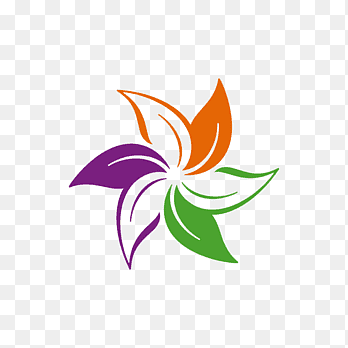
El mismo logotipo reducido a 200 x 200 px. La transparencia se ha conservado.

Ejemplo n.º 4. Imagen PNG vertical con tamaño original de 480 x 720 px.

Esta es la versión redimensionada. Aquí puedes ver que es posible cambiar el tamaño de un PNG, así como modificar su proporción generando nuevos píxeles. ¡Y así, una imagen vertical se convirtió en una horizontal!
 Redimensionar PNG gratis
Redimensionar PNG gratisLista completa de herramientas en línea para tus PNG
En nuestro sitio web encontrarás una amplia variedad de herramientas para editar archivos PNG:
- Crear marca de agua a PNG. Asegúrate de que nadie copie ni utilice tus imágenes sin tu consentimiento. Además, es una excelente forma de promocionar tu marca.
- Recortar PNG. Recorta tus imágenes para cambiar su proporción de aspecto, corregir errores de composición o eliminar distracciones y detalles no deseados.
- Comprimir PNG. Al reducir drásticamente el tamaño del archivo, será mucho más fácil enviar tus imágenes por correo electrónico o aplicaciones de mensajería. Además, gracias al tamaño reducido, tus imágenes se cargarán casi al instante en una página web, lo que garantizará un tiempo de carga óptimo para tu sitio.
- Convertir a PNG. Cambia el formato de tus imágenes si deseas evitar la compresión con pérdida.
Preguntas frecuentes
¿Cómo cambiar el tamaño de una imagen PNG?
Sube tu archivo al redimensionador de PNG de Watermarkly, introduce los nuevos valores para el ancho y el alto y haz clic en “Redimensionar imágenes”. Tus fotos procesadas estarán listas de inmediato. La aplicación funciona en línea, no tendrás que pagar nada y podrás subir imágenes de cualquier tamaño de archivo. La calidad original se conservará. Sin duda, quedarás satisfecho con el resultado.
¿Cómo cambiar el tamaño de un PNG en Mac?
Puedes redimensionar un PNG con la barra de herramientas de Marcado integrada en Mac, pero esta solo permite editar una imagen a la vez. Por lo tanto, cambiar las dimensiones en píxeles de varios archivos puede resultar tedioso y llevar mucho tiempo. Si necesitas procesar varias imágenes a la vez, utiliza el redimensionador de PNG de Watermarkly. Es gratuito y no requiere instalación. Simplemente arrastra tus PNG a la aplicación y descarga las copias redimensionadas en cuestión de segundos.
¿Cómo cambiar el tamaño de imágenes PNG sin perder calidad?
Si quieres reducir el tamaño de tus imágenes PNG, no hay mucho de qué preocuparse: la alta calidad se mantendrá. Si deseas ampliar una imagen y necesitas que conserve una calidad excelente, también es posible. Solo tienes que marcar la casilla “Redimensionado de alta calidad”. Una vez hecho esto, nuestro redimensionador hará todo lo posible por mantener la mejor calidad posible. Ten en cuenta, eso sí, que el procesamiento del archivo tardará un poco más.
Redimensionar PNG gratis